Androidスマホを使おうとしたら、アイコンが以前あった場所になく、勝手に移動してしまったことはありませんか?
特に何かをしたわけでもないのに、どうしてこういったことが起きてしまうのでしょうか?
本記事では、Androidスマホを利用しているユーザー向けに、アイコンが勝手に移動してしまった場合の対処方法をわかりやすく解説します。
アイコンが勝手に移動してしまった原因は?
アイコンが以前あった場所にない、勝手に移動してしまった場合、
- 誤ってアイコンをドラッグ操作してしまい、新しい「ホーム」画面を作成してしまった。
- Androidスマホに不具合が生じている。
- Androidスマホが故障している。
などの原因が考えられます。
どれが直接の原因なのか?を特定することは難しいため、以下の段落をじっくりと呼んでみてください。
勝手に移動してしまったアイコンの探し方
念のため、アイコンが以前にあった場所になく、どこに移動してしまったのかわからない場合のアイコンの探し方を確認しておきましょう。
「ホーム」画面から探す
まずは「ホーム」画面からアイコンを探してみましょう。
「ホーム」画面からアイコンを探すには、
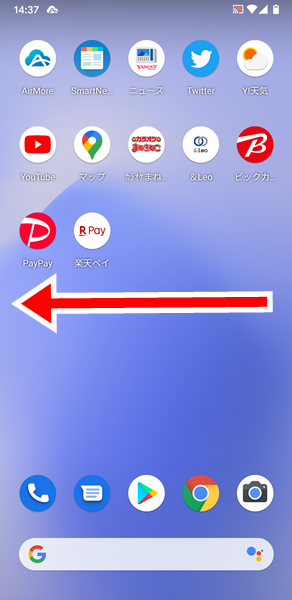
まずは「ホーム」画面を右から左にスワイプします。
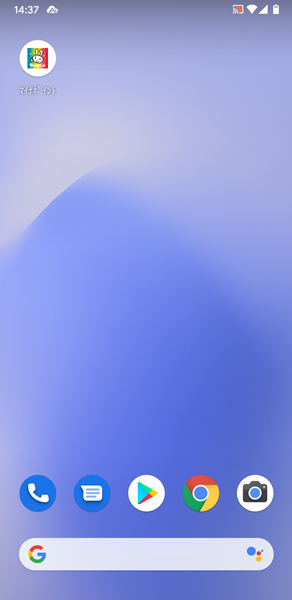
画面を右から左にスワイプすると、次の「ホーム」画面が表示されます。
この次の「ホーム」画面にお目当てのアイコンがないか確認してください。(Androidスマホでは、たとえ一つのアイコンであってもドラッグ操作するだけで、新しい「ホーム」画面を作成することができます。誤ってアイコンをドラッグ操作してしまい、さらに新しい「ホーム」画面を作成している可能性があります。「ホーム」画面を右から左へのスワイプを繰り返し、すべての「ホーム」画面を確認するようにしてください)
「アプリの一覧」画面から探す
「ホーム」画面でお目当てのアイコンが見つからない場合は、「アプリの一覧」画面から探してみましょう。
「アプリの一覧」画面からアイコンを探すには、
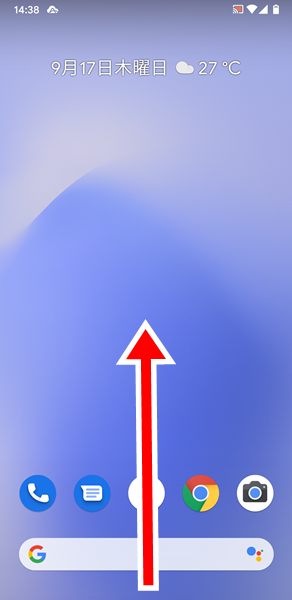
「ホーム」画面を下から上にスワイプします。
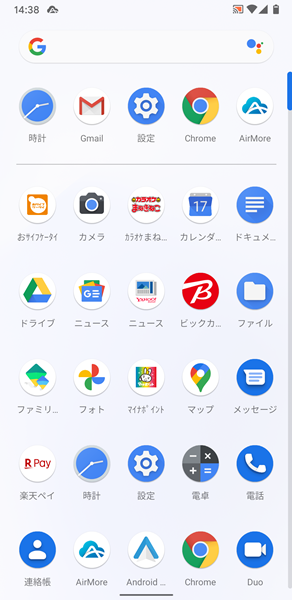
「アプリの一覧」画面が表示されるので、お目当てのアイコンがないか確認してください。(機種によっては「アプリの一覧」アイコン、いわゆるドロワーが用意されているものがあります。その場合は、「アプリの一覧」アイコンから「アプリの一覧」画面を表示してください)
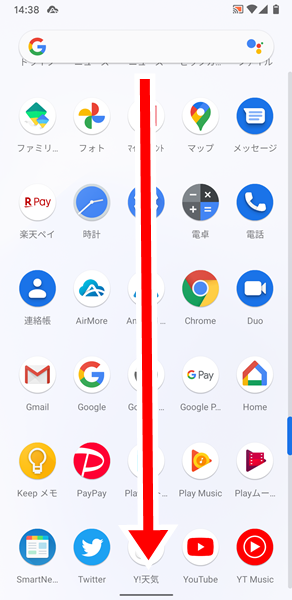
「アプリの一覧」画面には文字通り、Androidスマホにインストールされている全てのアプリの一覧が表示されます。
あまりアプリを使っていないという人でも、相当な数のアプリがインストールされているはずです。
画面を上から下にスワイプすることで、全てのアプリからお目当てのアイコンがないか確認してください。
アプリをアンインストール、もしくは無効化していない限り、「アプリの一覧」画面に必ずお目当てのアイコンがあるはずです。
アプリのアンインストールや無効化って何?という場合は、こちらの記事をどうぞ。
アイコンが勝手に移動してしまった場合の対処法
「一度くらいアイコンが勝手に移動してしまった・・・」という場合は、あなたが誤って操作してしまった可能性が高いでしょう。
しかし、たびたびアイコンが勝手に移動してしまう場合は、Androidスマホに不具合が生じている可能性があります。
Androidスマホに不具合が生じている場合は、端末を再起動しましょう。
Androidスマホを再起動するには、側面にある「電源ボタン」を数秒間長押しします。
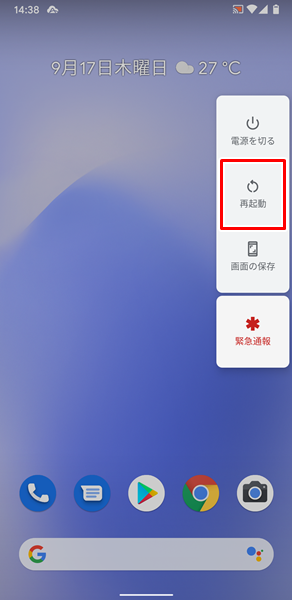
上記のような「メニュー」が表示されるので、「再起動」をタップします。
「再起動」をタップすると、自動的にAndroidスマホの電源が切れ、そのあと再起動します。
アイコンが勝手に移動してしまう状態が続いた場合は?
Androidスマホを再起動しても、アイコンが勝手に移動してしまう状態が続く場合は、端末が故障している可能性があります。
契約している携帯電話会社のサポートに相談してみましょう。
Androidスマホを長く使っている場合は、これを機会に新しいスマホに買い替えるのもいいでしょう。
「新しいスマホに買い替えたいけど、わざわざショップまで行って、長時間待たされるのは面倒だな・・・」と感じる人は、オンラインから手続きする方法がおすすめです。
オンラインから手続きすると、
- わざわざショップまで行く必要がない。
- 待ち時間なしで、24時間いつでも手続きが可能。
- 新しいスマホを無料で自宅まで届けてくれる。
- オンライン限定のお得なキャンペーンを利用して、お得に購入できる。
などのメリットがあります。
時間やお金を節約したい人には、うってつけですね。
オンラインから手続きする場合は、こちらからどうぞ。
まとめ
この記事では、Androidスマホを利用しているユーザー向けに、アイコンが勝手に移動してしまった場合の対処法をくわしく解説してみました。
この記事の内容をまとめてみると、
- 勝手に移動してしまったアイコンは、「ホーム」画面か「アプリの一覧」画面から探す。
- たびたびアイコンが勝手に移動してしまう場合は、Androidスマホに不具合が生じている可能性がある。
- Androidスマホに不具合が生じている場合は、端末を再起動してみる。
- Androidスマホを再起動してもダメな場合は、端末が故障している可能性がある。
- Androidスマホが故障している場合は、契約している携帯電話会社のサポートに相談するか端末を買い替えるべき。
以上の5点になります。
当ブログではAndroidスマホの使い方に困っている人のために、他にも数多くの記事を投稿しています。
よかったら参考にしてください。
最後までお読みいただきありがとうございました。
関連記事
- 【Androidスマホ】アイコンのサイズを変更する方法
- 【Androidスマホ】アプリのアイコンを隠し、誰からも見られないよう非表示にする方法
- 【Androidスマホ】アイコンの右上にある数字や丸い印は何?
※この記事で解説した内容は、Androidのバージョンや機種によって異なる場合があるので注意してください。
※この記事で解説した内容は、更新した時点(2026年1月3日)のものになります。